Lumia Denim Reset-Einstellungen. Wie man einen Reset auf einem Smartphone unter Windows durchführt
Technische Ebene : Einfach
Zusammenfassung
In diesem Artikel werde ich im Detail beschreiben, welche Aktionen zum Zurücksetzen der Einstellungen auf Ihrem Smartphone erfolgreich und effektiv durchgeführt werden müssen.
Am Anfang des Artikels finden Sie Anweisungen zum Vorbereiten des Zurücksetzens der Einstellungen, dann zu Methoden zum Zurücksetzen und dann zu den ersten Schritten nach dem Zurücksetzen der Einstellungen.
Details anzeigen
TEIL 1: Vorbereiten der Einstellungen zurücksetzen
Wie Sie aus dem Namen entnehmen können, wird durch das Zurücksetzen der Einstellungen der ursprüngliche Zustand des Smartphones wiederhergestellt. Dadurch werden alle Anwendungen, Anwendungs- und Kontoeinstellungen, Systemeinstellungen und alles, was im internen Speicher des Smartphones gespeichert ist, entfernt.
Wichtig: Das Zurücksetzen der Einstellungen hat keine Auswirkungen auf die Version betriebssystemNach dem Reset bleibt es gleich!
Stellen Sie vor dem Start sicher, dass Ihnen nichts anderes hilft. Wenn Sie von einer Diskussion zu diesem Artikel weitergeleitet wurden oder Sie es selbst erreicht haben, testen Sie die Anweisungen aus dem Artikel, dann gibt es wahrscheinlich keine andere Möglichkeit. Versuchen Sie andernfalls, den Ratschlag aus dem obigen Artikel zu übernehmen.
Was Sie beim Zurücksetzen der Einstellungen wissen und tun müssen:
1) Übertragen Sie alle Informationen aus dem Speicher des Smartphones auf eine SD-Karte oder auf einen Computer. Während des Rücksetzvorgangs interner Speicher wird komplett gelöscht werden.
2) Stellen Sie sicher, dass Sie erstellt haben, wenn Sie es brauchen sicherungskopien eines bestimmten Smartphone-Inhalts. Weitere Informationen zum Sichern in Windows Mobile
Ich werde klarstellen, dass die Lizenzen für Anwendungen, die Sie jemals gekauft haben, automatisch gespeichert werden und Sie keine Aktionen ausführen müssen, um sie wiederherzustellen.
3) Entnehmen Sie die SD-Karte von Ihrem Smartphone und formatieren Sie sie. Detaillierte Anweisungen - Etwas niedriger. Stellen Sie sicher, dass Sie eine SD-Karte erhalten, wenn das Smartphone ausgeschaltet ist, andernfalls können Sie sowohl die SD-Karte als auch den Port dafür beschädigen.
Was soll ich mit der SD-Karte tun, wenn ich die Einstellungen zurücksetze?
Auch wenn Sie die Anwendung nicht auf der SD-Karte gespeichert haben, wird es immer noch einige haben systemdateienDies kann den Betrieb des Betriebssystems nach dem Zurücksetzen der Einstellungen beeinträchtigen. Wenn Sie Anwendungen darauf gespeichert haben, gibt es Tausende dieser Dateien. Daher müssen sie entfernt werden. Gehen Sie hierzu folgendermaßen vor
1) Verbinden Sie die SD-Karte auf die eine oder andere Weise mit dem Computer. Wir werden den Computer für verwenden windows-Verwaltung.
2) Gehe zu Dirigent, dann finden Sie diese SD-Karte im Menü auf der linken Seite.
3) Kopieren Sie alle notwendigen Informationen von der SD-Karte - Dokumente, Foto, Musik und so weiter. Kopieren Sie keine Ordner WPSystem, WUDownloadCache, WindowsApps, Karten-Datenwenn Sie sie auf der Karte sehen.
4) Klicken Sie mit der rechten Maustaste auf die SD-Karte im Menü links und wählen Sie dann Format.
5) Klicken Sie in dem sich öffnenden Fenster auf die Schaltfläche Wiederherstellen der Standardeinstellungen (Standard wiederherstellen), und klicken Sie dann auf Starten(Start) Übersetzungen der Namen der Buttons können leicht abweichen, schauen Sie sich den Screenshot an.
6) Kopieren Sie alle notwendigen Informationen zurück auf die SD-Karte.
7) Legen Sie es zur Seite und fügen Sie es nicht ein, bis das Zurücksetzen und einige Operationen danach (sie werden unten beschrieben) nicht beendet werden.
Teil 2: Normales Zurücksetzen
Wenn Sie zur Anwendung gehen können ParameterDann ist diese Methode für dich. Es ist einfach und einfach. Um einen Reset durchzuführen, gehen Sie folgendermaßen vor:
1)
2) Windows Mobile: Gehe zu Parameter - System - Über das SystemGanz unten wird ein Knopf sein Einstellungen zurücksetzen. Klicken Sie darauf, bestätigen Sie, dass Sie es wirklich implementieren möchten, und warten Sie.
Windows Phone 8.1: Gehe zum Optionen - Über das System, wo klicken Sie auf die Schaltfläche Einstellungen zurücksetzen und bestätige, dass du es erfüllen willst.
Teil 3: Drucktastenreset
Wenn Sie sich nicht in der App anmelden können Parameter, oder kann das System überhaupt nicht herunterladen, dann ist diese Methode für Sie. Mach folgendes:
1) Verbinde dein Smartphone mit ladegerät und stellen Sie sicher, dass es mindestens 50% aufgeladen ist.
2) Schalten Sie das Smartphone aus.
3) Halten Sie die Lautstärketaste gedrückt, bis das Smartphone vibriert.
4) Dann lassen Sie sofort die Tasten los. Drücken Sie dann sofort die Lautstärketaste und halten Sie sie gedrückt, bis das Display anzeigt ausrufezeichen. Dann lassen Sie den Knopf los.
5) Drücken Sie diese Tasten in der folgenden Reihenfolge: 1 - erhöhen Sie die Lautstärke, 2 - verringern Sie die Lautstärke, 3 - schalten Sie ein, 4 - verringern Sie die Lautstärke.
Das Smartphone wird neu gestartet, die Zahnräder drehen sich auf dem Bildschirm. Der Reset-Vorgang kann bis zu einer Stunde dauern. Folgen Sie nach dem Zurücksetzen der Einstellungen den Anweisungen im vierten Teil dieses Artikels.
TEIL 4: Die ersten Schritte nach dem Zurücksetzen der Einstellungen
1) Gehen Sie sorgfältig vor, um Ihr Smartphone einzurichten. Ich empfehle dir sofort in dein einzutreten konto Microsoft, damit das Smartphone sofort mit den Prozessen der Synchronisation und Wiederherstellung eines bestimmten Inhalts beginnen kann.
Wichtig: Bei der Konfiguration kann das Smartphone wiederherstellen sicherungskopie Einstellungen und Anwendungsdaten. Ich empfehle, dass Sie es nicht wiederherstellen, da Fehler damit wiederhergestellt werden können, weshalb Sie einen Speicherauszug erstellt haben.
2) Nach dem Erscheinen des Windows Startbildschirms, trotz der verschiedenen Benachrichtigungen, einfach das Smartphone zur Seite legen und es für etwa eine Stunde liegen lassen. Während dieser Zeit installiert das System alle Komponenten und Anwendungen, aktualisiert die Programme, synchronisiert Kontakte und andere Informationen.
3) Nach einer Stunde "Liegen" schalten Sie Ihr Smartphone aus. Wenn Sie eine SD-Karte haben, können Sie sie jetzt einfügen. Schalten Sie Ihr Smartphone wieder ein.
4) Gehen Sie zum Shop und suchen Sie nach Anwendungsupdates. Wechseln Sie in Windows 10 Mobile zum Abschnitt Downloads und Aktualisierungen, wo klicken Sie auf die Schaltfläche Nach Updates suchen. Wechseln Sie in Windows Phone 8.1 zu den Shop-Einstellungen und klicken Sie dort auf die Schaltfläche Nach Updates suchen. Danach installieren Sie alle Updates und starten Sie das Smartphone neu.
5) Nur jetzt können Sie unnötige eingebettete Anwendungen entfernen. Ich rate dringend dazu, dies vorher nicht zu tun, da diese Anwendungen neu installiert werden können.
6) Nachdem Sie diese Schritte ausgeführt haben, können Sie Ihr Smartphone verwenden und damit arbeiten etablierte Programme, laden Sie die notwendigen Anwendungen herunter, konfigurieren Sie das System und so weiter. Viel Glück.
Alle zusätzlichen Anweisungen zur Neuinstallation des Betriebssystems mit anderen Methoden zur Fehlerkorrektur finden Sie im Artikel "".
Dieser Artikel erzählt, welche Schwierigkeiten der Besitzer eines modernen Smartphones erleiden kann, insbesondere wenn er den Pass für seine Operation nicht liest. Wird im Detail beschrieben, wie das Smartphone auf die Werkseinstellungen, die Merkmale des Reset-Vorgangs und die möglichen Folgen eines solchen Vorgangs zurückgesetzt wird.
Was auch immer das coolste Handy ist, das Sie haben, die Kommunikation mit ihr ohne die technischen Feinheiten zu kennen, ist nicht immer so einfach und angenehm. Zum Beispiel, wenn ein unverantwortlicher Benutzer das Passwort vergessen oder falsch eingegeben hat, dann hört das Telefon auf, eine Freude für das moderne Gerät zu sein, wird aber zu einer Quelle von beängstigenden Problemen. Deshalb sucht der Besitzer verzweifelt nach Möglichkeiten, sein modisches Smartphone wieder zum Leben zu erwecken.
Es kommt vor, dass das Nokia Lumia 625 sehr fehlerhaft ist oder der Telefonbesitzer vergeblich versucht, das Passwort zu entfernen. Solche Probleme können große psychologische und alltägliche Beschwerden verursachen.
Der einzige Weg, der dabei helfen kann, ein aufgelegtes oder nicht-mobiles Telefon wiederzubeleben, ist der Versuch, zu den Einstellungen zurückzukehren, die in der Produktionsphase des Telefons eingestellt wurden (Werkseinstellung). Wie kann ich zurücksetzen?
Wenn das Passwort auf dem Gerät nicht eindeutig entsperrt werden kann und mehrere Versuche zur Eingabe des Musters auch nicht zum gewünschten Ergebnis führen, können Sie die Einstellungen mit nur einer hardreset-Prozedur komplett zurücksetzen.
Entwickler von Smartphones haben diese Manipulation speziell erfunden, um alle installierten Programme im Gerät zu aktualisieren. Hard Reset Das Nokia Lumia 625 schlägt alles bis auf den Werkszustand. Nach dem Reset verbessert sich die Arbeitsfähigkeit des Telefons, die Bremsen verschwinden, alle technischen Aufgaben werden effizienter gelöst. Brauche ich noch etwas gewöhnlichen Benutzer? Ja, Sie müssen wissen, wie Sie dieses Reanimationsverfahren implementieren. Hierzu finden Sie die relevanten Informationen unten.
Am wichtigsten, wie immer, in jeder Situation, mach es nicht noch schlimmer. Alles, was benötigt wird, ist ein Minimum an Selbstaktivität. Als Nächstes benötigen Sie eine Anweisung, um das Telefon für ein bestimmtes Modell zurückzusetzen. Wenn Sie die Anweisungen nicht befolgen, können Sie das multifunktionale und technisch dünne Gerät beschädigen.
Wir merken sofort an, dass alle Daten aus dem Speicher vorher gespeichert werden müssen, um so zu implementieren sicherung. Sie müssen vorsichtig sein, diesen Hinweis nicht zu missachten, der Reset-Vorgang kann möglicherweise zum Verlust aller Daten im Telefon führen.
So setzen Sie die Einstellungen in Nokia Lumia 625 zurück
Der erste Weg
Wählen Sie die folgenden Optionen aus: Einstellungen, Informationen zum Gerätestatus, Einstellungen zurücksetzen. Dann müssen Sie warten, bis der Installationsvorgang abgeschlossen ist.
Der zweite Weg
- Schalten Sie Ihr Gerät mit der entsprechenden Taste aus;
- Drücken Sie die Tasten "Einschalten" und "Lautstärke verringern", bis die Vibrationsalarmfunktion aktiviert ist. Als nächstes kann die "Enable" -Taste losgelassen werden, und die zweite Taste sollte so lange stecken bleiben, bis ein Ausrufezeichen auf dem Bildschirm angezeigt wird;
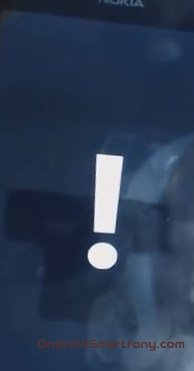
Smartphones auf dem Betriebssystem von Microsoft, wie andere Geräte, können Fehlfunktionen und Fehlfunktionen in ihrer Arbeit haben. Um sie zu erneuern korrekte Arbeit Sie müssen möglicherweise neu starten.
Jeder kennt den Weg, indem er den Akku für einige Zeit entfernt und das Telefon wieder einschaltet. Dies ist ein sanfter Neustart. Ein solcher windows zurücksetzen Telefon möglicherweise nicht verfügbar, aufgrund der Tatsache, dass, außer im Service-Center des Zugang zur Batterie erhalten kann nicht sein: es monolithisch ist.
Für solche Fälle gibt es Möglichkeiten, einen weichen und einen Hard-Reset durch eine Kombination von Tasten am Telefon zu implementieren.
Es muss daran erinnert werden, dass wie man einen Reset auf Windows Phone durchführtEs ist notwendig, eine Sicherungskopie der Daten vom Telefon zu speichern. Aufgrund der Tatsache, dass sie bei einem Systemneustart verloren gehen können.
Dies erfordert den Schalter auf „Einstellungen“ Menüpunkt. Dies erfordert wählen „Update und Sicherheit“, und es „Archivierungs-Services“. In dieser Sektion möchten Sie die Schalter auf den Sicherungen in Microsoft Onedrive einzustellen.
Um weitere Daten zu speichern, für die in diesem Abschnitt nicht vorgesehen ist erforderlich, auf klicken Sie auf „Weitere Optionen“. In Cloud-Speicher, können Sie Kopien von Spielen und Anwendungen speichern, Einstellungen Hauptbildschirm und seine Bilder. Auch in Microsoft Onedrive gespeicherten Anwendungsdaten, die Geschichte von SMS-Nachrichten und Anrufen, Wörterbuch Tastatur.
Es ist wichtig, die notwendigen Unterlagen für die Aufrechterhaltung der Vorrichtung, um sicherzustellen, zu einem Datennetz über das Internet verbunden ist, oder Wi-Fi.
Soft Reset Windows Phone
Ein einfacher Neustart kann bei kleinen Fehlern im Betrieb helfen software. Windows Phone-Einstellungen zurücksetzen In diesem Fall ist die folgende Kombination von Aktionen erforderlich.
Es ist notwendig, gleichzeitig den Netzschalter an der Seitenabdeckung gedrückt zu halten und die Lautstärke zu verringern.
Die Tasten werden ruhig gehalten, bis das Telefon vibriert.
Danach können Sie die Tasten loslassen und warten, bis der Neustart erfolgreich ist und das Telefon eingeschaltet wird.
Diese Tastenkombination funktioniert auf allen Versionen des Betriebssystems von Microsoft. Solch ein Algorithmus wird helfen, einen Soft-Reset von Windows Phone 10, 8.1 und 8 durchzuführen.
Hard Reset Windows Phone
Wenn ein Soft-Reset nicht zur Wiederherstellung der Arbeitskapazität des Telefons beigetragen hat, müssen Sie einen Hard-Reset durchführen. Dafür gibt es zwei mögliche Wege: über das Gerätemenü oder über die Tastenkombinationen in der Seitenleiste.
Im ersten Fall ist die Windows Phone Factory-Reset möglich, wenn in den Einstellungen unter dem entsprechenden Punkt der Auswahl „Geräteinformationen“. Dieses Verfahren ist jedoch nicht aufgrund der Tatsache, verfügbar sein kann, dass das Smartphone nicht auf Fingerbewegungen reagiert.
In diesem Fall müssen Sie eine spezielle Tastenkombination verwenden. Vollständiger Reset Windows Phone erfordert, dass Sie den Netzschalter zusammen mit dem Lautstärkeregler drücken und gedrückt halten, bis Vibrationen auftreten.
Da das Gerät mit einem Soft-Reset begonnen hat, ist es notwendig, den Schlüssel an der Seitenplatte erneut zu klemmen, um die Lautstärke zu reduzieren. Dies wird einen Hard-Reset starten. Und wenn Ihre Aktionen wahr waren, dann erscheint auf dem Gerätebildschirm auf einem schwarzen Hintergrund ein weißes Ausrufezeichen. Das bedeutet, dass sich B im Systemmenü befand, von dem aus Sie zu den Werkseinstellungen zurückkehren können.
- erhöhen Sie die Lautstärke des Tons;
- abnahme der Lautstärke;
- ausschalten-Taste;
- erneut die Lautstärke verringern.
Wenn die Kombination korrekt ist, sollte das Ausrufezeichen auf dem Bildschirm des Geräts durch rotierende Zahnräder ersetzt werden. Eine Indikatorlinie erscheint unter ihnen und zeigt Fortschritt an.

Davor, wie Sie die Einstellungen auf Windows Phone zurücksetzen Auf eine harte Art müssen Sie sicherstellen, dass alle Daten im Sicherungsspeicher gespeichert sind. Sie können das Archivierungsverfahren vor dem Neustart durchführen. Es ist auch möglich, die Einstellungen beim automatischen Kopieren der notwendigen Daten im Hintergrund vorzunehmen.
Der Prozess des tiefgehenden Neustarts kann bis zu 20 Minuten dauern. Zu diesem Zeitpunkt kann das Telefon nicht verwendet werden und keine Tasten gedrückt werden. Andernfalls kann ein Fehler auftreten, der nur im Servicecenter behoben werden kann.
Viele betrachten diese Operation als eine Methode, nur die Parameter wiederherzustellen, die in den Telefoneinstellungen geändert wurden. Für diejenigen, die wirklich so denken, lesen Sie bitte den Artikel bis zum Ende.
ACHTUNG !!! Zurücksetzen des Telefons auf vollständige Entfernung alle Daten, einschließlich Musik, Bilder, persönliche Informationen und Kontakte. Alle Websites von Anzeigen werden dringend empfohlen, um die SIM-Karte vom Gerät zu entfernen, sowie eine Speicherkarte, um das Maischen der notwendigen Dateien zu vermeiden. Sie können auch eine Sicherungskopie von Anwendungen erstellen, um den Fortschritt und andere erforderliche Daten zu speichern. Ein solcher Vorgang wird jedoch aus irgendeinem Grund ausgeführt. Es kann zu wiederholten Fehlern in der Arbeit des Telefons oder der Anwendung gekommen sein, was beim Aufstarten zu einem Auflegen führte. Wenn die windows Phone 8 setzt die Einstellungen zurückwirklich benötigt, dann wird es wie folgt ausgeführt:
- einstellungen;
- informationen über das Gerät und wählen Sie "Einstellungen zurücksetzen";
- wir stimmen den Warnungen zu, indem wir zweimal "Ja" drücken;
- es bleibt nur zu warten, bis das Telefon neu gestartet wird.
Es gibt Zeiten, in denen ein Hängenlassen nur einen Nullstellungsvorgang aus dem Menü nicht erlaubt. In diesem Fall können Sie Hardwaremethoden anwenden, mit denen Sie Hotkeys erstellen können notwendiges Verfahren. Für Nokia Lumia und einige andere Modelle müssen Sie Folgendes tun:
- halten Sie die Taste Lautstärke + Abschaltautomatik für 10-15 Sekunden gedrückt. Vor dem Auftreten von Lichtschwingungen;
- drücken Sie in diesem Fall sofort die Lautstärketaste, und halten Sie sie gedrückt, bis ein großes Ausrufezeichen angezeigt wird.
- danach wird die Endstufe konsequent gedrückt: Lautstärke erhöhen + Lautstärke verringern + Leistung + Lautstärke verringern.
Voila, jetzt weißt du es schneller Weg einstellungen auf Windows Phone Lumiya zurücksetzen.
Einige Vorrichtungen unterscheiden sich geringfügig in der Reihenfolge der Durchführung eines solchen Verfahrens. Tastenkombinationen, die Reihenfolge ihrer Betätigung und andere Parameter können geändert werden. Es wäre am besten, auf die Anweisungen für das Telefon zu verweisen, das Sie gekauft haben. Wenn es eine russische Version gibt, wird es keine Probleme geben. Im Falle, dass nur die englische Version vorhanden ist, sollten Sie sich unbedingt mit den Regeln eines solchen Vorgangs auf einer externen Ressource oder auf der offiziellen Microsoft-Website vertraut machen.
Jetzt sind Sie eingeladen, um herauszufinden, wie hTC Windows Phone auf Werkseinstellungen zurückgesetzt und in welchen Fällen sollten Sie nicht in Panik geraten, wenn Sie diese Aktion ausführen. Also, fangen wir an:
- Schalten Sie das Telefon aus.
- wenn der Bildschirm erlischt, drücken und halten Sie gleichzeitig: Ein / Aus-Taste + Lautstärketaste + Kamerataste. Es sollte eine leichte Vibration geben;
- Sobald dies geschehen ist, lassen Sie den Einschaltknopf los und halten Sie die anderen beiden etwa 5-7 Sekunden lang fest.
- Nach dieser Zeit lassen Sie die Tasten los, das Telefon beginnt zu laden, das Logo des HTC Logos erscheint, dann zwei Gänge, die sich drehen.
ACHTUNG !!! Haben Sie keine Angst vor der Dauer des Prozesses. Es kann etwa zwei Stunden dauern, also bevor die Manipulationen das Telefon vollständig aufladen, und zur Laufzeit - keine Tasten berühren.
Benötige ich ein Passwort, um Windows Phone zurückzusetzen?
In dem Fall, als das Gerät von den Händen gekauft wurde, ist es möglich, dass der vorherige Besitzer das Passwort für das Zurücksetzen festgelegt hat. In diesem Fall können Sie den Vorgang nicht vom gestarteten Gerät aus durchführen. Es wird notwendig sein, auf Hardware-Nullstellung zurückzugreifen. Dann sollte das Passwort nicht benötigt werden.
Die Sache ist, dass, wie Sie bereits verstanden haben, es nicht so einfach ist, den Reset-Vorgang mit Hilfe der brennenden Schlüssel durchzuführen, so dass die Einschränkung entfernt wird, aber das Kind kann dies vom System aus tun, deshalb wird das Passwort eingegeben.
Beeile dich nicht, zum nächsten Servicecenter zu laufen, weil Windows Phone 8 zurücksetzen 1 so einfach wie frühere Versionen. Die Steuertasten haben sich nicht geändert. Wenn Sie also zu einem anderen neuen Betriebssystem wechseln, machen Sie sich keine Sorgen. Sie können immer wieder zum Anfang zurückkehren und die bequeme Verwendung eines "sauberen" Smartphones wiederherstellen. Wie Sie bereits verstanden haben, ändern sich die Phasen der Durchführung einer solchen Operation zwischen den Firmware-Versionen nicht. Es genügt, sich die Kombination für ein Telefon zu merken und es in Fällen zu verwenden, in denen es einfach keine andere Option gibt.
Das einzige, was sich ändern kann, ist die Kombination beim Ändern der Generation des Telefons. Auf dem neueste Version, die näher an Anfang 2016 veröffentlicht werden, windows Phone 10 zurücksetzen kann ein bisschen anders sein. Dies ist jedoch keine Tatsache. Vielleicht werden die T-Shirts in der Lage sein, eine nützliche Lektion für sich selbst zu geben und die Universalität dieses Prozesses auf der jetzigen Ebene zu belassen. Für den durchschnittlichen Benutzer ist dies eine ausgezeichnete Gelegenheit, jederzeit in der Lage zu sein, in einer Notfallsituation zu helfen.
Das Zurücksetzen von Windows Mobile-Einstellungen kann aus vielen Gründen erforderlich sein. Zum Beispiel begann das Gerät langsam zu arbeiten, verlangsamte sich, reagierte nicht auf Befehle oder installierte einige obskure Anwendungen, die Werbung usw. demonstrierten. Wenn etwas in Ihrem Smartphone schief gelaufen ist, wird die Rückkehr zu den Werkseinstellungen wahrscheinlich helfen.
In der Tat gibt es nichts Kompliziertes und Schreckliches in diesem Verfahren. Alle Einstellungen, Anwendungen, Kontakte und Nachrichten bleiben erhalten, wenn Sie eine Sicherungskopie der Daten erstellen, die Sie speichern möchten.
In diesem werden wir verschiedene Möglichkeiten zum Zurücksetzen auf die Werkseinstellungen betrachten, aber zuerst werden wir eine Sicherung (Sicherung) machen. Wenn Sie nichts zu speichern haben, können Sie diesen Vorgang überspringen.
- Gehen Sie zuerst zu "Optionen", dann "Update und Sicherheit", dann - "Backup Service".
2. Jetzt müssen Sie zu "Weitere Optionen" gehen
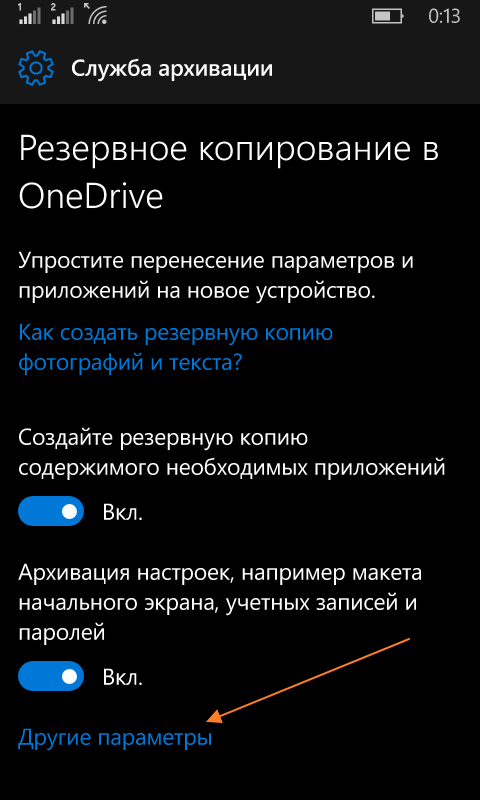
3. Wählen Sie "Daten jetzt archivieren". Im Folgenden können Sie auswählen, welche Anwendungsdaten gespeichert werden sollen, und auch den Zeitplan für die Archivierung konfigurieren.
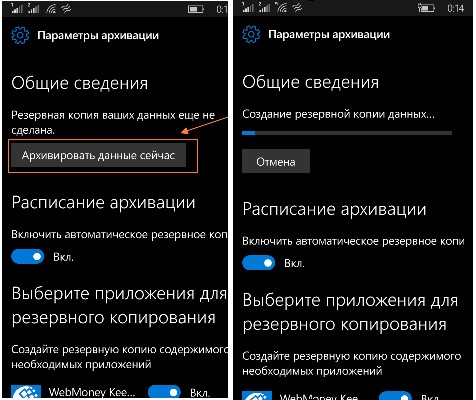
Zu diesem Zeitpunkt ist die Datensicherung abgeschlossen. Wir gehen direkt zum Zurücksetzen der Einstellungen.
Setzen Sie Windows Phone 10 über die Einstellungen auf die Werkseinstellungen zurück
Die Operation ist nicht kompliziert, es wird in drei Schritten durchgeführt. Zuerst gehen Sie auf „Einstellungen“, dann „System“ - „das System“ und klicken Sie dann auf „Reset“.
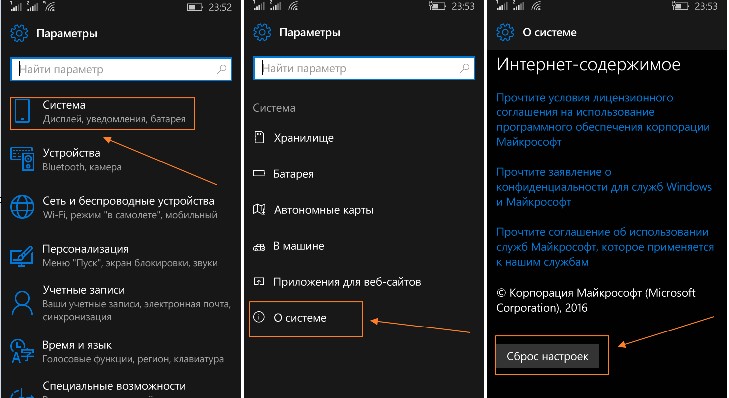
Also, die Fabrik windows-Einstellungen 10 Mobile wird wiederhergestellt und ein sauberes System erscheint vor Ihnen.
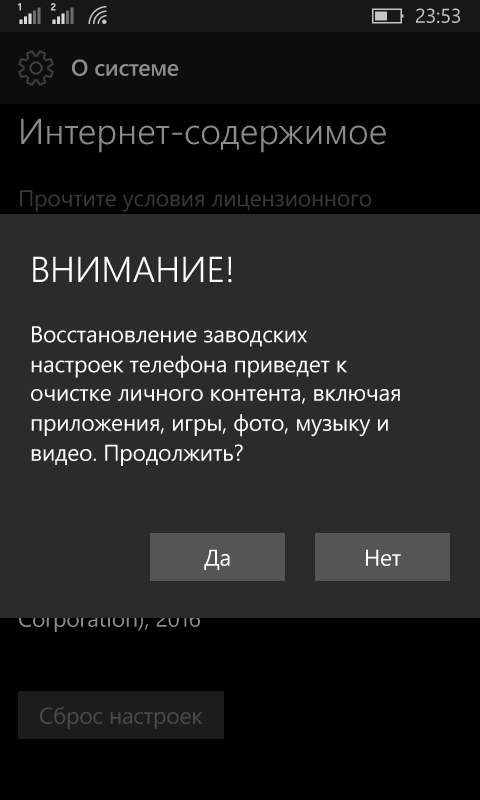
Wie kann ich die Einstellungen zurücksetzen, wenn das Gerät hängt?
Aber wie ein Werksreset zu tun, wenn ein Smartphone zum Beispiel schwebte das Lumia, permanent und reagiert nicht auf Befehle. Funktionale Schlüssel werden zur Rettung kommen. Halten Sie die Lautstärketaste und die Einschalttaste 10-15 Minuten lang gedrückt. Danach sollte das Gerät vibrieren und ein Ausrufezeichen erscheint auf dem Bildschirm. Sobald das Zeichen gedrückt werden, angeordnet wird abwechselnd auf die Tasten in der Reihenfolge:
- Lautstärke hinzufügen
- Verringern Sie die Lautstärke;
- Ein- / Ausschalter
- Verringern Sie die Lautstärke erneut.
Danach wird Reset von Windows 10 Mobile durchgeführt.
Das Zurücksetzen auf die Werkseinstellungen Ihres Geräts kann in vielen Situationen hilfreich sein. Alle der oben genannten sind für Windows 10 Smartphones, wie Lumia 430, 435, 532, 535, 540, 635, 636, 638, 640 (XL) wichtig, 730, 735, 920, 925, 930, 1520, lima Icon, Alcatel, BLU , HTC eins (M8), LG Lancet, HP Elite x3 / Wir hoffen, dass unser Führer Ihnen geholfen hat.

















